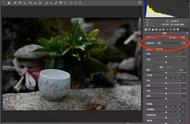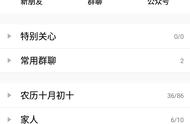对于“直方图”面板,默认显示的是一种紧凑视图,个人比较喜欢让直方图显示扩展视图,可以方便观察不同的直方图类型以及直方图下的一些具体信息。操作时,在“直方图”面板右上角点开折叠菜单,在其中选择“扩展视图”选项即可。

进行照片的处理,色彩空间、位深度等几个选项是非常重要的,需要提前进行一定的设定。
设置色彩空间时,在主界面中打开“编辑”菜单,选择“颜色设置”选项,打开“颜色设置”对话框,在其中将“工作空间”设定为Adobe RGB色彩空间,然后单击“确定”按钮,这样就将软件设定为了Adobe RGB色彩空间。这表示我们将软件这个处理照片的平台设定为了一个比较大的色彩空间。当然此处也可以设定为ProPhoto RGB,它会有更大的色域,但是ProPhoto RGB虽然有更大的色域,但是它的兼容性及普及性稍稍差一些,可能有些初学者不是特别理解,后续可以进行单独的资料查询和学习。

打开“编辑”菜单,选择“转换为配置文件”命令,打开“转换为配置文件”对话框,在其中将“目标空间”设定为sRGB,然后单击“确定”按钮。这表示我们处理完照片之后,将输出的照片配置为sRGB,sRGB的色域相对小一些,但是它的兼容性非常好,配置为这种色彩空间之后,就可以确保照片在电脑、手机以及其他的显示设备当中保持一致的色彩,而不会出现Photoshop软件中一种色彩,看图软件中一种色彩,手机中一种色彩,电脑中一种色彩这样比较混乱的情况。

对于色彩模式和位深度的设定,主要是在“图像”菜单当中进行操作。具体操作时,打开“图像”菜单,选择“模式”选项,在展开的选项列表中确保勾选“RGB颜色”和“8位通道”选项。“RGB颜色”是指我们日常浏览以及照片处理时所使用的一种最重要的模式,“CMYK颜色”模式主要用于印刷,“Lab颜色”是一种比较老的用于在数码设备显示与印刷之间衔接的一种色彩模式。通常情况下,设定为“RGB颜色“这种模式即可。
位深度一般设定为“8位通道”,通常情况下,位深度是越大越好,但是它与色彩空间相似,比较大的位深度对于软件的兼容性不是太理想,Photoshop当中绝大多数功能对8位通道的支持性更好,如果设定为16位或32位,那么很多功能是不支持的。